金蝶专业版仓库模块操作流程
仓库金蝶系统操作明细
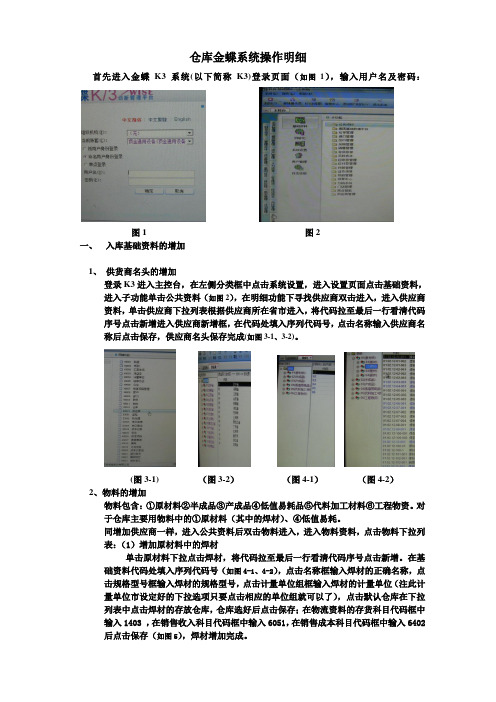
仓库金蝶系统操作明细首先进入金蝶K3系统(以下简称K3)登录页面(如图1),输入用户名及密码:图1 图2一、入库基础资料的增加1、供货商名头的增加登录K3进入主控台,在左侧分类框中点击系统设置,进入设置页面点击基础资料,进入子功能单击公共资料(如图2),在明细功能下寻找供应商双击进入,进入供应商资料,单击供应商下拉列表根据供应商所在省市进入,将代码拉至最后一行看清代码序号点击新增进入供应商新增框,在代码处填入序列代码号,点击名称输入供应商名称后点击保存,供应商名头保存完成(如图3-1、3-2)。
(图3-1) (图3-2)(图4-1)(图4-2)2、物料的增加物料包含:①原材料②半成品③产成品④低值易耗品⑤代料加工材料⑥工程物资。
对于仓库主要用物料中的①原材料(其中的焊材)、④低值易耗。
同增加供应商一样,进入公共资料后双击物料进入,进入物料资料,点击物料下拉列表:(1)增加原材料中的焊材单击原材料下拉点击焊材,将代码拉至最后一行看清代码序号点击新增。
在基础资料代码处填入序列代码号(如图4-1、4-2),点击名称框输入焊材的正确名称,点击规格型号框输入焊材的规格型号,点击计量单位组框输入焊材的计量单位(注此计量单位市设定好的下拉选项只要点击相应的单位组就可以了),点击默认仓库在下拉列表中点击焊材的存放仓库,仓库选好后点击保存;在物流资料的存货科目代码框中输入1403 ,在销售收入科目代码框中输入6051,在销售成本科目代码框中输入6402后点击保存(如图5),焊材增加完成。
(图5)(图6)(2)增加低值易耗工具及杂品点击低值易耗,点击工具或杂品(如图6)将代码拉至最后一行看清代码序号点击增加进入物料新增框。
在基础资料代码处填入序列代码号,点击名称框输入工具或杂品的正确名称,点击规格型号框输入工具或杂品的规格型号,点击计量单位组框输入工具或杂品的计量单位(注此计量单位市设定好的下拉选项只要点击相应的单位组就可以了),点击默认仓库在下拉列表中点击工具或杂品的存放仓库,仓库选好后点击保存(如图7);在物流资料的存货科目代码框中输入(图7)1232 ,在销售收入科目代码框中输入6051,在销售成本科目代码框中输入6402后点击保存,物料工具(杂品)增加完成。
金蝶系统仓库操作方法
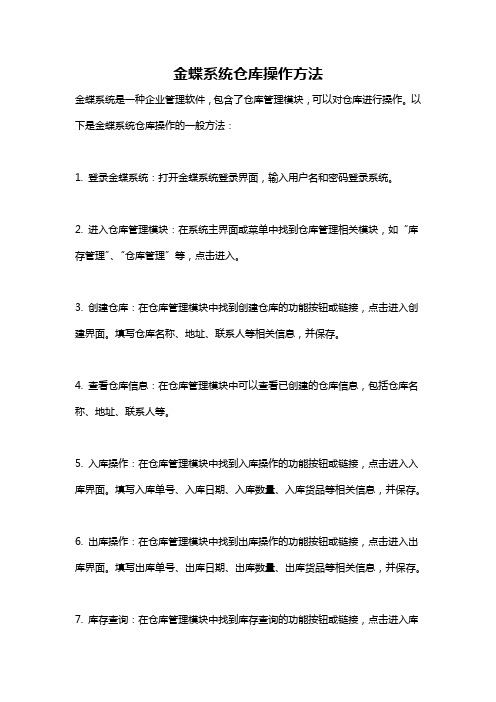
金蝶系统仓库操作方法金蝶系统是一种企业管理软件,包含了仓库管理模块,可以对仓库进行操作。
以下是金蝶系统仓库操作的一般方法:1. 登录金蝶系统:打开金蝶系统登录界面,输入用户名和密码登录系统。
2. 进入仓库管理模块:在系统主界面或菜单中找到仓库管理相关模块,如“库存管理”、“仓库管理”等,点击进入。
3. 创建仓库:在仓库管理模块中找到创建仓库的功能按钮或链接,点击进入创建界面。
填写仓库名称、地址、联系人等相关信息,并保存。
4. 查看仓库信息:在仓库管理模块中可以查看已创建的仓库信息,包括仓库名称、地址、联系人等。
5. 入库操作:在仓库管理模块中找到入库操作的功能按钮或链接,点击进入入库界面。
填写入库单号、入库日期、入库数量、入库货品等相关信息,并保存。
6. 出库操作:在仓库管理模块中找到出库操作的功能按钮或链接,点击进入出库界面。
填写出库单号、出库日期、出库数量、出库货品等相关信息,并保存。
7. 库存查询:在仓库管理模块中找到库存查询的功能按钮或链接,点击进入库存查询界面。
可以按照货品名称、仓库名称等条件进行查询,查看仓库中货品的库存情况。
8. 库存调整:在仓库管理模块中找到库存调整的功能按钮或链接,点击进入库存调整界面。
可以选择需要调整的仓库和货品,填写调整数量和原因,并保存。
9. 盘点操作:在仓库管理模块中找到盘点操作的功能按钮或链接,点击进入盘点界面。
根据仓库中实际库存情况,对系统中的库存进行盘点,确认并保存盘点结果。
以上是一般的金蝶系统仓库操作方法,具体操作方式可能会因金蝶系统的版本和具体企业的需求而有所差异,建议根据实际情况进行操作。
金蝶专业版进销存模块操作详解

金蝶专业版进销存模块操作详解一、销售管理
问题1:销售出库单和发票勾稽的作用
现销和赊销方式,销售发票和出库单勾稽不会影响成本核算及记账
委托代销和分期收款方式,销售出库不结转成本,发票勾稽后确认收入和结转成本
问题2:只有仓存管理模块,如何确认销售收入
在销售出库单中录入销售单价
修改业务凭证模板设置销售收入取数
若需要核算相关税金可结合单据自定义处理
问题3:销售出库单上无法显示成本
单据设置-单据体设置是否勾选显示成本列
用户管理-权限管理-高级,销售出库是否有成本查看权限
问题4:销售订单如何反关闭?
手工关闭的订单,通过操作-反关闭来实现
自动关闭的订单,删除关联的销售出库单
二采购管理
问题1:采购费用(如运输费)如何处理
方法1:费用成本摊销处理
发票同期到达,计入采购发票的应计成本费用,通过成本核算返填入库单
发票后期到达,通过成本调整单调整结存成本
方法2:采购费用在应收应付中的处理
采购费用无法传递到应收应付,建议通过其他付款单处理
问题2:采购赠品业务处理
增加虚仓类型仓库
如果与正品同时到达,可同单处理
单独收货可通过虚仓入库单(其他入库单)处理
问题3:采购入库和发票金额不一致的处理
采购入库和发票勾稽,外购入库核算
采购发票的金额反填入库单,根据采购入库单的数量,算出采购入库单的单价
问题4:采购暂估业务处理
发票后到,但和采购入库单同期非暂估业务
通过系统参数设置暂估差额生成方式:差额调整和单到冲回。
金蝶入库操作方法

金蝶入库操作方法
金蝶入库操作方法包括以下几个步骤:
1. 登录金蝶系统,进入仓库管理模块。
2. 在仓库管理模块中,点击“入库管理”菜单,进入入库管理界面。
3. 在入库管理界面中,点击“新增入库单”按钮,进入新增入库单界面。
4. 在新增入库单界面中,选择入库单的来源,例如采购入库、生产入库等。
5. 根据实际情况填写入库单的相关信息,包括入库单号、入库日期、供应商、仓库、备注等。
6. 在入库明细中,添加入库的物料信息,包括物料编号、数量、批次、单位等。
7. 点击“保存”按钮,保存入库单信息。
8. 如果需要打印入库单,可以点击“打印”按钮进行打印操作。
9. 完成入库操作后,系统会将入库单的信息更新到相应的仓库和库存中。
需要注意的是,具体的入库操作方法可能因金蝶系统的版本和配置而有所不同,上述步骤仅供参考,具体操作应以实际系统为准。
另外,如果遇到操作问题,建议参考金蝶系统的帮助文档或联系金蝶系统的技术支持人员进行咨询。
金蝶专业版仓库模块操作流程审批稿

金蝶专业版仓库模块操
作流程
YKK standardization office【 YKK5AB- YKK08- YKK2C- YKK18】
金蝶专业版仓存管理模块操作流程
1.进入账套后选择仓存管理:
2.在仓存管理中进行出入库单据录入,例如采购入库单:
3.其中带“ * ”号为必填项,其他项目根据实际情况添加,在输入时可按F7进入选择具体数据:(有些必填项可被自动携带,例如“物料”,具体添加位置在“基础设置-核算项目-物料”)
4.单据录入之后可进行保存,如果需要直接审核,可以直接点左上角“审核”按钮,如果之后统一审核则进入入库类单据序时簿:
5.过滤等同于筛选,输入具体要查找的单据信息,可以更快的在所有单据中找到你需要的:
(要查询其他入库单据可以更换事务类型):
6.找到需要的单据可以进行审核和下推生成发票,与红字单据核销:
7.出库调拨类单据同上,具体常用报表如下:
8.根据具体要查找的内容可进行过滤:
………………….以下需要财务来操作………………..
9.单据录入之后在存货核算模块核算成本,生成凭证,首先选择入库核算:
10.入库核算结束后选择存货出库核算,都默认然后下一步即可:
11.选择根据什么单据生成凭证,然后“重设”:
12.选择之后点击“生成凭证”即可:
13.具体凭证查询位置:。
金蝶财务软件仓库模块操作流程
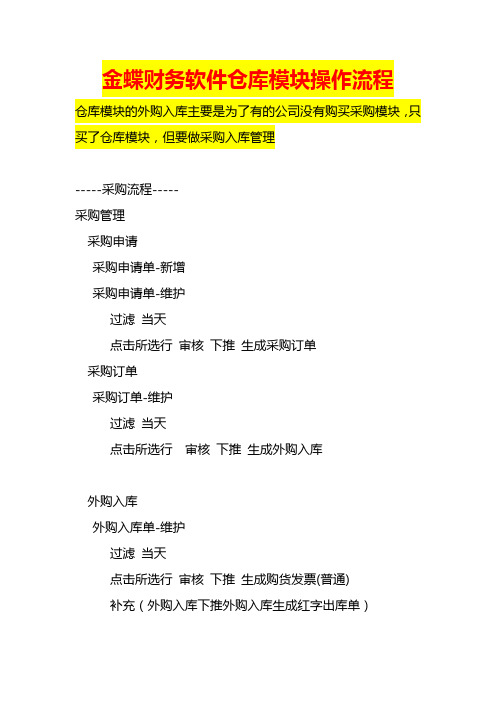
过滤 当天 点击所选行 审核 下推 生成购货发票(普通) 补充(外购入库下推外购入库生成红字出库单)
采购发票 采购发票-维护
过滤 当天 点击所选行 接下来可以做什么
-----销售流程----销售管理
销售订单 销售订单-新增 销售订单-维护
过滤 当天 点击所选行审核 下推 生成发货通知 发货通知 发货通知-维护 过滤 当天 点击所选行 审核 下推 生成销售出库 销售出库 销售出库单中发货仓库和仓位 选中实发数量 按 Fn 加 F12 回车 自动带出发货仓库和仓位 补充(销售出库下推销售出库生成红字入库单) 销售出库单-维护
点击新增 -> 点击上级组 ->成功新建上级目录 -> 列入 成品库 半成品库 原材料库 如何在上级目录下添加下级目录列如 成品库 A 成品库 B 成品库 C 操作 选中成品库 点击新增输入代码 名称 保存 退出 添加成品库 A 成品库 B 成品库 C 小技巧 添加完成品库 A 后 双 击成品库 A 点击复制 可以看到弹出窗口变成新增窗口 修改代 码 名称 保存 退出 就可以得到成品库 B
系统设置 ->初始化 ->存货核算 ->初始数据录入 ->启动 业务系统(这个是干什么的?忘啦)就是结束初始化
批号管理 在基础资料里面做好批号管理维护 在单据里就可以去选择 批号管理维护里面是对批号的生成规则进行定义,不是非必须的。 批号也可以手工录入,只要物料启动了批次管理,入库上就可以 录入批号,然后在出库单上就可以选择到批号
系统设置 ->公共资料 ->科目 设置 选择文件 ->从模板中引入科目 ->选择新小企业会计准则
科目 ->点击引入 ->选择全选 ->点击确定
金蝶财务软件专业版进销存核算流程
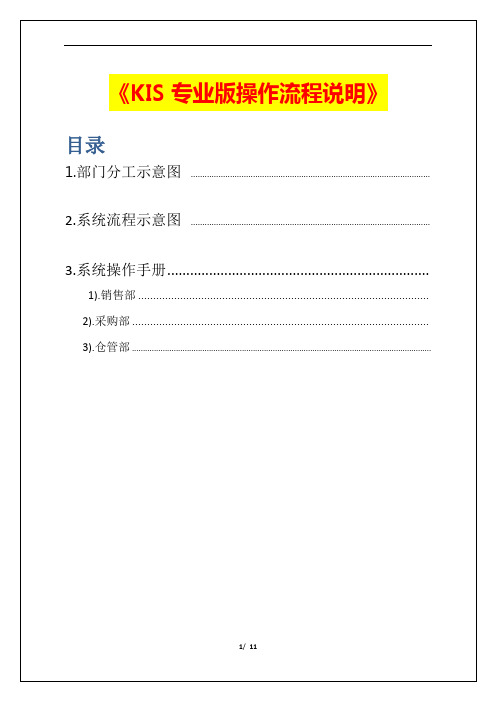
(1)新建供应商:采购员可以新增新的供应商,或者是缺漏的供应商。
(2)登打采购订单:库存不足时,通过PMC所需的物料,进行采购订单下达。
6.仓管部
(1)采购入库:当供应商的货到公司入库后,仓管员登打采购入库单。
根据源单类型(采购订单)来做入库单,做单据关联。
当发现供应商发的货不合格,我们需要进行退货时,可以用红字采购入库单,进行操作。(关联之前的采购入库单)
登打完盘点单后,系统会根据盘盈、盘亏数量自动生成盘盈单和盘亏单,来进行调整库存。
系统自动生成的盘盈单、盘亏单是没有审核的,这时候我们要到单据中把这俩张单据审核。
《KIS专业版操作流程说明》
1.部门分工示意图
2.系统流程示意图
3.系统操作手册
1).销售部
2).采购部
3).仓管部
1.部门分工示意图2.Leabharlann 统流程示意图3.系统操作手册
(1)新建物料:按照公司代码规则,建制货品代号资料。
2.销售部
(1)新建客户:业务员可以新增新的客户,或者是缺漏的客户。
(2)登打销售订单:通过客户电话、传真、EMAIL等方式确认客户订货信息,,在KIS系统中登打[销售订单]。
(2)销售出库:当客户的货库存数量足时,仓管员登打销售出库单。
根据源单类型(销售订单)来做出库单,做单据关联。
当发现客户的要进行退货时,可以用红字销售出库单,进行操作。(关联之前的销售出库单)
(3)盘点单:每个月末需要盘点时,可在系统进行盘点库存,调整库存。
在盘点单中,我们选择要盘点的仓库,然后点击“盘库”。系统会自动带出有库存的商品。(账存数量指系统数量,实盘数量就是我们实际中盘点出来的数量,需要我们进行填写)
金蝶专业版的仓库使用流程

金蝶专业版的仓库使用流程1. 仓库管理1.1 创建仓库•打开金蝶专业版系统;•进入仓库管理模块;•点击新建仓库按钮;•填写仓库基本信息,如仓库名称、仓库类型等;•点击保存按钮。
1.2 编辑仓库信息•打开金蝶专业版系统;•进入仓库管理模块;•点击需要编辑的仓库名称;•修改仓库基本信息;•点击保存按钮。
1.3 删除仓库•打开金蝶专业版系统;•进入仓库管理模块;•选中需要删除的仓库;•点击删除按钮;•确认删除操作。
2. 入库管理2.1 创建入库单•打开金蝶专业版系统;•进入入库管理模块;•点击新建入库单按钮;•填写入库单基本信息,如入库单号、供应商、入库日期等;•添加入库单明细;•点击保存按钮。
2.2 编辑入库单信息•打开金蝶专业版系统;•进入入库管理模块;•点击需要编辑的入库单;•修改入库单基本信息;•编辑入库单明细;•点击保存按钮。
2.3 删除入库单•打开金蝶专业版系统;•进入入库管理模块;•选中需要删除的入库单;•点击删除按钮;•确认删除操作。
3. 出库管理3.1 创建出库单•打开金蝶专业版系统;•进入出库管理模块;•点击新建出库单按钮;•填写出库单基本信息,如出库单号、客户、出库日期等;•添加出库单明细;•点击保存按钮。
3.2 编辑出库单信息•打开金蝶专业版系统;•进入出库管理模块;•点击需要编辑的出库单;•修改出库单基本信息;•编辑出库单明细;•点击保存按钮。
3.3 删除出库单•打开金蝶专业版系统;•进入出库管理模块;•选中需要删除的出库单;•点击删除按钮;•确认删除操作。
4. 库存管理4.1 盘点库存•打开金蝶专业版系统;•进入库存管理模块;•点击盘点库存按钮;•填写盘点基本信息,如盘点单号、盘点日期等;•添加盘点库存明细;•点击保存按钮。
4.2 调整库存•打开金蝶专业版系统;•进入库存管理模块;•点击调整库存按钮;•选择需要调整的仓库和货品;•填写调整数量和调整原因;•点击保存按钮。
4.3 查询库存•打开金蝶专业版系统;•进入库存管理模块;•输入需要查询的货品名称或编码;•点击查询按钮;•系统将显示查询结果。
金蝶专业版进销存流程

金蝶专业版进销存流程金蝶专业版是一款功能强大的企业管理软件,其进销存模块的流程设计十分重要,直接关系到企业的经营效率和成本控制。
下面将为大家详细介绍金蝶专业版进销存流程。
首先,进货流程是指企业购买商品的全过程。
在金蝶专业版中,进货流程包括供应商管理、采购订单、采购入库、采购退货等环节。
企业首先需要建立供应商档案,包括供应商的基本信息、联系方式、结算方式等。
然后,根据实际需求,生成采购订单,并将采购订单信息录入系统。
当货物到达时,通过系统进行采购入库操作,同时系统会自动生成相应的入库单据,方便企业对进货情况进行跟踪和管理。
如果出现货物质量问题或其他原因需要退货,也可以通过系统进行采购退货操作,确保企业的权益。
其次,销售流程是指企业销售商品的全过程。
在金蝶专业版中,销售流程包括客户管理、销售订单、销售出库、销售退货等环节。
企业首先需要建立客户档案,包括客户的基本信息、联系方式、信用额度等。
然后,根据客户的需求,生成销售订单,并将销售订单信息录入系统。
当货物发出时,通过系统进行销售出库操作,同时系统会自动生成相应的出库单据,方便企业对销售情况进行跟踪和管理。
如果客户退货,也可以通过系统进行销售退货操作,确保企业的销售政策执行和客户关系维护。
最后,库存管理是指对企业库存商品的全面管理。
在金蝶专业版中,库存管理包括库存盘点、库存调拨、库存报损报溢等环节。
企业可以定期进行库存盘点,通过系统生成盘点单据,对库存商品进行实际数量核对,确保账实相符。
同时,如果出现仓库之间商品调拨的情况,也可以通过系统进行库存调拨操作,方便快捷。
另外,如果出现库存商品报损或报溢的情况,也可以通过系统进行库存报损报溢操作,及时调整库存数量,保证库存数据的准确性。
综上所述,金蝶专业版进销存流程设计合理,操作简便,能够有效地帮助企业管理进货、销售和库存等方面的业务。
希望以上内容能够帮助大家更好地了解金蝶专业版进销存流程,提高企业管理效率,降低成本,实现经营目标。
金蝶KIS专业版操作要点归纳

金蝶KIS专业版操作要点归纳一、业务初始化1、操作流程:基础数据及系统参数设置→存货初始数据录入→启用期前单据录入(暂估入库单、未核销出库单)→应收应付初始数据录入→启用业务系统。
2、①存货:录入→保存→对账→平衡→传递到总账;注意:录入期初数据时,选仓库,系统会自动携带出当前仓库所有物料,仅录入数量、金额便可。
对账的过程其实就是按物料基础资料指定的存货科目汇总,反映为末级科目的汇总金额。
②暂估入库单(发票未到的采购入库单):录入→保存→审核;③未核销出库单(未进行委托代销和分期收款结算业务的出库单):录入→保存→审核;④应收应付:“明细”录入→保存、“文件”传递到科目初始化→选择会计科目(挂核算项目)→确定;3、总结:业务初始数据录入之前,要确保存货、仓库、供应商、客户资料均已录入到系统中;启用业务系统请检查初始数据,确认无误后再执行启用。
重要:“存货核算”中,成本调整单——入库成本调整单、出库成本调整单:调整金额误差,参与加权平均核算!二、固定资产初始:初始录入后,文件→将初始数据传递到总账。
初始数据录入即固定资产卡片的录入,注意:要先在固定资产管理模块里进行基础资料相应的设置:即资产类别、变动方式、使用状态、折旧方法、存放地点(系统自带一部分,自行设计一部分)。
三、固定资产清理及变动:1、基本流程:固定资产变动或固定资产清理→生成凭证。
2、变动:选择要变动的固定资产卡片→变动→“变动方式”(选择“其他”)→修改要变动的项目→保存;(变动后下一期生效)3、清理:选择要清理的固定资产卡片→清理→“变动方式”(选择“出售”等)→录入“清理费用”和“残值收入”→保存;4、生成凭证:仅价值变动的资产。
5、反清理:删除清理凭证→变动(选择清理卡片)→清理→查看清理记录→删除。
四、凭证录入及凭证管理:1、凭证:数据来源;原始凭证和记账凭证。
2、凭证管理:进行凭证的审核、删除及修改。
注意:操作→凭证管理:重新排列凭证号,解决断号情况,此过程不可逆。
仓库金蝶K3操作流程

仓库金蝶K3操作流程基础设置1.在系统中创建基础数据,包括仓库信息、物料信息和供应商信息等,以便后续操作的进行。
2.设定仓库参数,包括默认库位、入库策略、出库策略等,并确认是否需要设置货位管理、批次管理等高级功能。
仓库管理1.入库管理a.创建采购订单或生产订单,并与供应商或生产部门对接。
b.进行入库单的创建,选择相应的采购订单或生产订单,并填写入库数量、质检情况等相关信息。
c.根据实际情况对入库物料进行分拣、上架,更新库存数量与库存状态。
2.出库管理a.创建销售订单或生产订单,并与销售部门或生产部门对接。
b.进行出库单的创建,选择相应的销售订单或生产订单,并填写出库数量、发货信息等相关信息。
c.根据实际情况从库位上拣选物料,更新库存数量与库存状态,并生成相应的出库单据。
3.盘点管理a.进行周期性或临时的库存盘点,对仓库中的物料实际库存进行核对。
b.根据盘点结果对系统中的库存数据进行调整,确保系统库存与实际库存一致。
c.生成盘点报告,包括盘点差异、损益报表等,帮助企业了解仓库的运营状况。
相关报表生成1.库存报表a.生成库存余额表,显示各物料的库存数量、库存成本等信息。
b.生成库存周转率表,显示物料的库存周转率、库存周转天数等信息。
c.生成库存周转分析表,根据物料的ABC分类进行库存周转分析。
2.进销存报表a.生成采购入库报表,显示采购入库的物料、数量、金额等信息。
b.生成销售出库报表,显示销售出库的物料、数量、金额等信息。
c.生成销售退货报表,显示销售退货的物料、数量、金额等信息。
3.成本报表a.生成物料成本分析表,显示各物料的成本、出库成本、库存成本等信息。
b.生成生产成本分析表,显示生产订单的成本、产值、盈亏等信息。
c.生成单据成本分析表,显示各种单据的成本、销售额、毛利等信息。
通过以上操作流程,仓库金蝶K3能够帮助企业实现全面的仓储管理,提高仓库的工作效率,控制库存成本,并帮助企业了解仓库的运营状况,为企业的决策提供参考依据。
仓库金蝶K操作流程定稿版

仓库金蝶K操作流程 HUA system office room 【HUA16H-TTMS2A-HUAS8Q8-HUAH1688】金蝶K3各单据操作步骤1.外购入库单:使用于外购件入库步骤:验收入库-新增→新增(默认蓝字)→选“供应商”→选单号“F7”→弹出过滤条件→选择相应物料(选择多项按“Ctri”键)→返回→填写数量、仓位、收料仓库→保管人→验收人→保存→审核2. 外购入库退货单:使用于外购件退货步骤:验收入库-新增→新增(红字)→源单类型(外购入库)→选“供应商”→选单号“F7”→弹出过滤条件→选择相应物料(选择多项按“Ctri”键)→返回→填写数量、仓位、收料仓库→保管人→验收人→保存→审核3. 生产领料单:使用于车间生产领料步骤:生产领料-新增→新增(默认蓝字)→领料部门(输入)→选单号(录入制令单号双击左键)→选择相应物料(选多项物料按Ctrl键)→返回→填写数量、仓位、发料仓库→领料人→发料人→保存→审核4.委外加工入库单:使用于委外加工回来回来物料的进仓步骤:委外加工入库-新增→新增→委外类型(普通订单/返修订单)→源单类型(委外订单)→选“供应商”→选单号“F7”→弹出过滤界面(键入自己需要过滤的内容,确定)→选择相应物料(选多项物料按Ctrl键)→填写数量、仓位、收料仓库→验收、保管→保存→审核5.委外加工出库单:使用于委外加工回来物料的倒冲领料步骤:委外加工入库-维护→弹出过滤条件(键入需要倒冲的“委外加工入库单单号”)→点击“编辑”→倒冲领料→点击“生成”(弹出“委外加工出库单”)→(开始编辑单据)→发料仓库(填“9”)→仓位(按供应商分仓位)→品管确认、发料→保存、审核6.其他出库单:使用于其他部门物料领用步骤:其他出库-新增→领料部门(录入)→备注(输入备注内容)→产品代码(输入物料编码)→填写数量、仓位、发货仓库→领料、发料、负责人→保存→审核7.调拨单(使用于内部各库位物料的调拨)步骤:调拨单-新增→调出仓库→调入仓库→物料代码(输入物料编码)→数量→备注(填写备注内容)→调出仓库、仓位→调入仓库、仓位→验收、保管→保存→审核8.虚仓入库单:使用于客供件进仓步骤:虚仓入库→双击(弹出过滤界面)→新增→供应商/客户→单据类型(赠品类型)→物料代码(录入单据内容)→验收、保管→审核9.虚仓出库单:使用于客供件出仓的领料步骤:虚仓出库→双击(弹出过滤界面)→新增→源单类型(生产投料单)→部门(输入生产车间)→选单号(输入制令单号)双击进入→选择相应物料(选择多项按“Ctri”键)→返回→领料、发货→保存、审核。
金蝶软件的进出库使用流程

金蝶软件的进出库使用流程1. 登录金蝶软件进入金蝶软件官方网站,点击登录按钮进入登录页面。
输入用户名和密码,点击登录按钮进行登录。
2. 进入进出库管理模块登录成功后,点击导航栏中的“进出库管理”模块,进入进出库管理页面。
3. 创建仓库在进出库管理页面,点击“仓库管理”选项,进入仓库管理页面。
点击“新建仓库”按钮,填写仓库名称、编号和地址等信息,点击保存按钮完成仓库创建。
4. 创建物料在进出库管理页面,点击“物料管理”选项,进入物料管理页面。
点击“新建物料”按钮,填写物料编码、名称和规格等信息,点击保存按钮完成物料创建。
5. 创建进货入库单在进出库管理页面,点击“入库单”选项,进入入库单管理页面。
点击“新建入库单”按钮,填写入库单号、供应商和入库日期等信息,选择入库仓库和物料信息,填写入库数量和单价等,点击保存按钮完成进货入库单的创建。
6. 审核进货入库单在入库单管理页面,找到待审核的进货入库单,点击“审核”按钮,系统将检查进货入库单的信息是否正确。
如果无误,点击“确认审核”按钮,进货入库单状态将变为已审核。
7. 创建销售出库单在进出库管理页面,点击“出库单”选项,进入出库单管理页面。
点击“新建出库单”按钮,填写出库单号、客户和出库日期等信息,选择出库仓库和物料信息,填写出库数量和单价等,点击保存按钮完成销售出库单的创建。
8. 审核销售出库单在出库单管理页面,找到待审核的销售出库单,点击“审核”按钮,系统将检查销售出库单的信息是否正确。
如果无误,点击“确认审核”按钮,销售出库单状态将变为已审核。
9. 查询进出库记录在进出库管理页面,可以通过“入库记录”和“出库记录”选项查询相应的进出库记录。
输入查询条件,点击查询按钮,系统将根据条件筛选出相应的进出库记录并展示在页面上。
10. 统计进出库数据在进出库管理页面,可以通过“仓库报表”和“物料报表”选项进行进出库数据的统计。
选择相应的统计报表,设置统计条件,点击生成报表按钮,系统将根据条件生成相应的报表,并展示在页面上。
仓库金蝶K3操作流程大纲纲要

仓库金蝶K3操作流程大纲纲要一、系统登录和基本设置1.打开仓库金蝶K3系统,输入用户名和密码登录。
2.进入系统后,根据需要设置个人权限和偏好,包括语言、界面布局等。
3.对系统进行基本设置,包括仓库信息、货主信息、库区设置、库位管理等。
二、基础数据维护1.进入基础数据维护界面,创建和维护商品信息,包括商品编码、名称、规格、单位、条码等。
3.设置库位信息,包括库区、库位编码、容量等。
三、采购管理1.创建采购订单,选择供应商、商品和数量等信息。
2.对采购订单进行审核和确认,生成采购入库单。
3.按照采购入库单进行商品入库操作,包括扫描货物条码、确定入库数量等。
4.完成采购入库后,生成采购发票并进行相关处理。
四、销售管理1.创建销售订单,选择客户、商品和数量等信息。
2.对销售订单进行审核和确认,生成销售出库单。
3.按照销售出库单进行商品出库操作,包括扫描货物条码、确定出库数量等。
4.完成销售出库后,生成销售发票并进行相关处理。
五、库存管理1.进行库存盘点,记录实际库存数量和系统库存数量的差异。
2.进行库存调整,根据实际情况对库存进行增减操作。
3.进行库存移动,将库存从一个库位调整到另一个库位。
4.进行库存查询,查看当前库存情况和库存变动历史。
六、报表查询和分析1.查询系统中的各种报表,包括入库报表、出库报表、库存报表等。
2.根据需要进行数据分析,比如库存周转率、销售额分析等。
七、系统维护和优化1.定期备份系统数据,保证系统数据的安全性。
2.进行系统优化,包括清理无效数据、清空系统日志等。
3.处理系统异常情况,包括数据错误、系统崩溃等,确保系统的正常运行。
总结:以上是仓库金蝶K3操作流程的大纲纲要。
通过对系统的登录和基本设置、基础数据的维护、采购管理、销售管理、库存管理、报表查询和分析以及系统维护和优化等环节的介绍,可以更好地了解和掌握仓库金蝶K3系统的使用方法。
其中,每个环节都有详细的操作步骤和注意事项,通过按照操作流程进行系统操作,可以提高工作效率,减少错误,更好地管理仓库和库存信息。
仓库金蝶K3操作流程
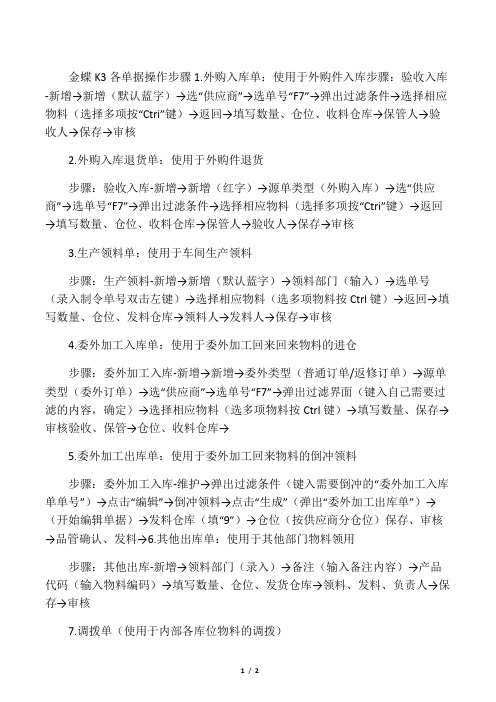
金蝶K3各单据操作步骤1.外购入库单:使用于外购件入库步骤:验收入库-新增→新增(默认蓝字)→选“供应商”→选单号“F7”→弹出过滤条件→选择相应物料(选择多项按“Ctri”键)→返回→填写数量、仓位、收料仓库→保管人→验收人→保存→审核2.外购入库退货单:使用于外购件退货步骤:验收入库-新增→新增(红字)→源单类型(外购入库)→选“供应商”→选单号“F7”→弹出过滤条件→选择相应物料(选择多项按“Ctri”键)→返回→填写数量、仓位、收料仓库→保管人→验收人→保存→审核3.生产领料单:使用于车间生产领料步骤:生产领料-新增→新增(默认蓝字)→领料部门(输入)→选单号(录入制令单号双击左键)→选择相应物料(选多项物料按Ctrl键)→返回→填写数量、仓位、发料仓库→领料人→发料人→保存→审核4.委外加工入库单:使用于委外加工回来回来物料的进仓步骤:委外加工入库-新增→新增→委外类型(普通订单/返修订单)→源单类型(委外订单)→选“供应商”→选单号“F7”→弹出过滤界面(键入自己需要过滤的内容,确定)→选择相应物料(选多项物料按Ctrl键)→填写数量、保存→审核验收、保管→仓位、收料仓库→5.委外加工出库单:使用于委外加工回来物料的倒冲领料步骤:委外加工入库-维护→弹出过滤条件(键入需要倒冲的“委外加工入库单单号”)→点击“编辑”→倒冲领料→点击“生成”(弹出“委外加工出库单”)→(开始编辑单据)→发料仓库(填“9”)→仓位(按供应商分仓位)保存、审核→品管确认、发料→6.其他出库单:使用于其他部门物料领用步骤:其他出库-新增→领料部门(录入)→备注(输入备注内容)→产品代码(输入物料编码)→填写数量、仓位、发货仓库→领料、发料、负责人→保存→审核7.调拨单(使用于内部各库位物料的调拨)步骤:调拨单-新增→调出仓库→调入仓库→物料代码(输入物料编码)→数量→备注(填写备注内容)→调出仓库、仓位→调入仓库、仓位→验收、保管→保存→审核8.虚仓入库单:使用xx供件进仓步骤:虚仓入库→双击(弹出过滤界面)→新增→供应商/客户→单据类型(赠品类型)→物料代码(录入单据内容)→验收、保管→审核虚仓出库单:使用xx供件出仓的领料9.。
仓库金蝶K3操作流程(参考模板)

金蝶K3各单据操作步骤1.外购入库单:使用于外购件入库步骤:验收入库-新增→新增(默认蓝字)→选“供应商”→选单号“F7”→弹出过滤条件→选择相应物料(选择多项按“Ctri”键)→返回→填写数量、仓位、收料仓库→保管人→验收人→保存→审核2. 外购入库退货单:使用于外购件退货步骤:验收入库-新增→新增(红字)→源单类型(外购入库)→选“供应商”→选单号“F7”→弹出过滤条件→选择相应物料(选择多项按“Ctri”键)→返回→填写数量、仓位、收料仓库→保管人→验收人→保存→审核3. 生产领料单:使用于车间生产领料步骤:生产领料-新增→新增(默认蓝字)→领料部门(输入)→选单号(录入制令单号双击左键)→选择相应物料(选多项物料按Ctrl键)→返回→填写数量、仓位、发料仓库→领料人→发料人→保存→审核4.委外加工入库单:使用于委外加工回来回来物料的进仓步骤:委外加工入库-新增→新增→委外类型(普通订单/返修订单)→源单类型(委外订单)→选“供应商”→选单号“F7”→弹出过滤界面(键入自己需要过滤的内容,确定)→选择相应物料(选多项物料按Ctrl键)→填写数量、仓位、收料仓库→验收、保管→保存→审核5.委外加工出库单:使用于委外加工回来物料的倒冲领料步骤:委外加工入库-维护→弹出过滤条件(键入需要倒冲的“委外加工入库单单号”)→点击“编辑”→倒冲领料→点击“生成”(弹出“委外加工出库单”)→(开始编辑单据)→发料仓库(填“9”)→仓位(按供应商分仓位)→品管确认、发料→保存、审核6.其他出库单:使用于其他部门物料领用步骤:其他出库-新增→领料部门(录入)→备注(输入备注内容)→产品代码(输入物料编码)→填写数量、仓位、发货仓库→领料、发料、负责人→保存→审核7.调拨单(使用于内部各库位物料的调拨)步骤:调拨单-新增→调出仓库→调入仓库→物料代码(输入物料编码)→数量→备注(填写备注内容)→调出仓库、仓位→调入仓库、仓位→验收、保管→保存→审核8.虚仓入库单:使用于客供件进仓步骤:虚仓入库→双击(弹出过滤界面)→新增→供应商/客户→单据类型(赠品类型)→物料代码(录入单据内容)→验收、保管→审核9.虚仓出库单:使用于客供件出仓的领料1 / 2步骤:虚仓出库→双击(弹出过滤界面)→新增→源单类型(生产投料单)→部门(输入生产车间)→选单号(输入制令单号)双击进入→选择相应物料(选择多项按“Ctri”键)→返回→领料、发货→保存、审核---精心整理,希望对您有所帮助。
金蝶专业版部份简易操作流程。
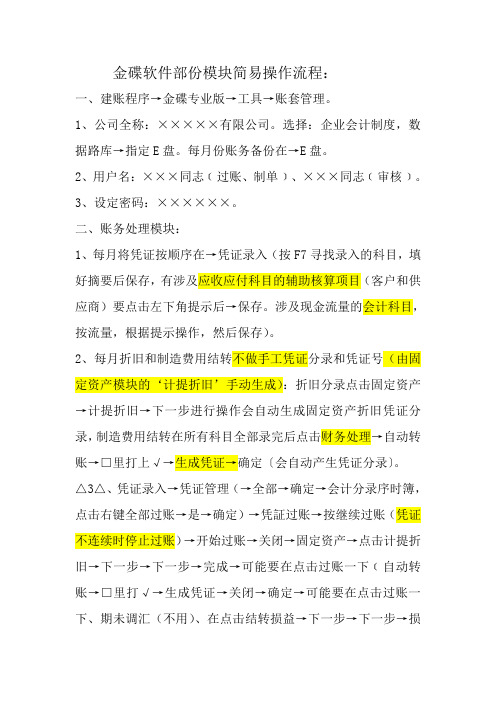
金碟软件部份模块简易操作流程:一、建账程序→金碟专业版→工具→账套管理。
1、公司全称:×××××有限公司。
选择:企业会计制度,数据路库→指定E盘。
每月份账务备份在→E盘。
2、用户名:×××同志﹝过账、制单﹞、×××同志﹝审核﹞。
3、设定密码:××××××。
二、账务处理模块:1、每月将凭证按顺序在→凭证录入(按F7寻找录入的科目,填好摘要后保存,有涉及应收应付科目的辅助核算项目(客户和供应商)要点击左下角提示后→保存。
涉及现金流量的会计科目,按流量,根据提示操作,然后保存)。
2、每月折旧和制造费用结转不做手工凭证分录和凭证号(由固定资产模块的‘计提折旧’手动生成):折旧分录点击固定资产→计提折旧→下一步进行操作会自动生成固定资产折旧凭证分录,制造费用结转在所有科目全部录完后点击财务处理→自动转账→□里打上√→生成凭证→确定〔会自动产生凭证分录〕。
△3△、凭证录入→凭证管理(→全部→确定→会计分录序时簿,点击右键全部过账→是→确定)→凭証过账→按继续过账(凭证不连续时停止过账)→开始过账→关闭→固定资产→点击计提折旧→下一步→下一步→完成→可能要在点击过账一下﹝自动转账→□里打√→生成凭证→关闭→确定→可能要在点击过账一下、期未调汇(不用)、在点击结转损益→下一步→下一步→损益□里打√→完成→确定→凭证过账→点击结转损益﹞→财务期未结账(→开始)。
4、会计科目:点击会计科目→点击新增→可以新增一级或下级科目的功能(新增的明细科目是与‘.’来进行分级处理),每月份有新增的下级科目,要在未记账前先将下级科目新增才能做账。
但有新增的客户和供应商不在本科目增设,直接在核算项目(对应的具体核算项目下面新增,如‘客户’)增设,查询客户和供应商往来业务及打印在核算项目(总账)或明细账中进行操作。
金蝶专业版仓库模块操作流程

金蝶专业版仓库模块操
作流程
文稿归稿存档编号:[KKUY-KKIO69-OTM243-OLUI129-G00I-FDQS58-
金蝶专业版仓存管理模块操作流程
1.进入账套后选择仓存管理:
2.在仓存管理中进行出入库单据录入,例如采购入库单:
3.其中带“ * ”号为必填项,其他项目根据实际情况添加,在输入时可按F7进入选择具体数据:(有些必填项可被自动携带,例如“物料”,具体添加位置在“基础设置-核算项目-物料”)
4.单据录入之后可进行保存,如果需要直接审核,可以直接点左上角“审核”按钮,如果之后统一审核则进入入库类单据序时簿:
5.过滤等同于筛选,输入具体要查找的单据信息,可以更快的在所有单据中找到你需要的:
(要查询其他入库单据可以更换事务类型):
6.找到需要的单据可以进行审核和下推生成发票,与红字单据核销:
7.出库调拨类单据同上,具体常用报表如下:
8.根据具体要查找的内容可进行过滤:
………………….以下需要财务来操作………………..
9.单据录入之后在存货核算模块核算成本,生成凭证,首先选择入库核算:
10.入库核算结束后选择存货出库核算,都默认然后下一步即可:
11.选择根据什么单据生成凭证,然后“重设”:
12.选择之后点击“生成凭证”即可:
13.具体凭证查询位置:。
金蝶ERP仓存管理操作规程
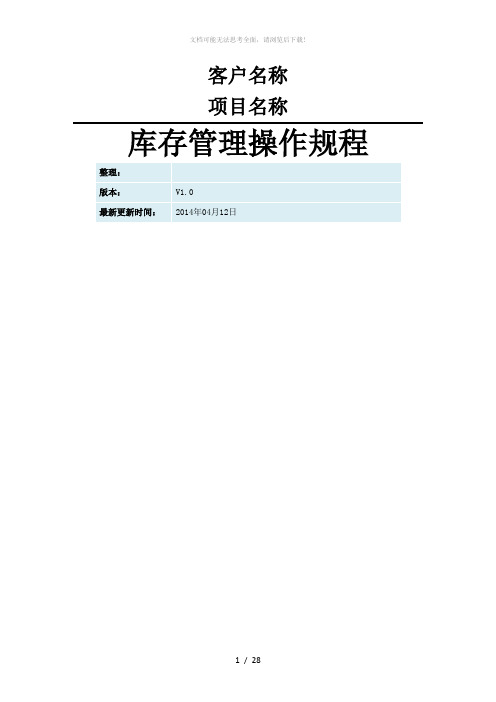
客户名称项目名称库存管理操作规程文档控制修改记录审阅分发目录文档控制 (2)修改记录 (2)审阅 (2)分发 (2)4.仓库管理 (4)4.0. 基础资料 (4)4.1.供应商赠品入库流程 (7)4.1.1.适用范围 (7)4.1.2.流程 (8)4.1.3.操作规程 (9)4.2.库存调整流程 (11)4.2.1.适用范围 (11)4.2.2.流程 (12)4.2.3.操作规程 (13)4.3.仓库报废出库流程 (15)4.3.1.适用范围 (15)4.3.2.流程 (16)4.3.3.操作规程 (17)4.4.生产辅料的领用流程 (18)4.4.1.适用范围 (18)4.4.2.流程 (19)4.4.3.操作规程 (20)4.仓库管理4.0. 基础资料(1)仓库⏹操作说明:仓库维护和管理提供了仓库资料的增加、修改、删除、复制、打印等功能,对企业所使用的仓库资料进行集中、分级管理,其作用是标识和描述每个仓库及其详细信息。
系统的仓库不仅指具有实物形态的场地或建筑物,还包括不具有仓库实体形态,但代行仓库部分功能、代表物料不同管理方式的虚仓。
⏹系统路径:【系统设置】-【基础资料】-【公共资料】-【仓库】⏹操作步骤;1)打开系统路径界面,如图所示2)双击“仓库”进入仓库界面3)点击“新增”可以新增仓库,点击“管理”和“属性”可以对仓库进行修改。
4)根据编码要求输入代码,名称;注意仓库属性,如果建立的是良品仓要选择良品,不良品的仓库要选择不良品;仓库类型也要注意选择,默认是普通仓;“是否进行仓位管理”和“仓位组”要注意选择;5)录完以后点击“保存”即可;另外也可以用“复制”新增仓库注意:✧仓库类型中,系统中设置了三种虚仓形式:待检仓、代管仓和赠品仓。
✧待检仓:表明购进材料处于待检验状态,在此状态中,物料尚未入库,准备进行质量检验,只记录数量,不核算金额。
✧代管仓:表明入库物料不属于企业所有,本企业只是受托代行看管或部分处置(如只计算加工费的受托加工业务),其处置权归其它企业或单位。
- 1、下载文档前请自行甄别文档内容的完整性,平台不提供额外的编辑、内容补充、找答案等附加服务。
- 2、"仅部分预览"的文档,不可在线预览部分如存在完整性等问题,可反馈申请退款(可完整预览的文档不适用该条件!)。
- 3、如文档侵犯您的权益,请联系客服反馈,我们会尽快为您处理(人工客服工作时间:9:00-18:30)。
金蝶专业版仓存管理模块操作流程
1.进入账套后选择仓存管理:
2.在仓存管理中进行出入库单据录入,例如采购入库单:
3.其中带“ * ”号为必填项,其他项目根据实际情况添加,在输入时可按F7进入选择具体数据:(有些必填项可被自动携带,例如“物料”,具体添加位置在“基础设置-核算项目-物料”)
4.单据录入之后可进行保存,如果需要直接审核,可以直接点左上角“审核”按钮,如果之后统一审核则进入入库类单据序时簿:
5.过滤等同于筛选,输入具体要查找的单据信息,可以更快的在所有单据中找到你需要的:
(要查询其他入库单据可以更换事务类型):
6.找到需要的单据可以进行审核和下推生成发票,与红字单据核销:
7.出库调拨类单据同上,具体常用报表如下:
8.根据具体要查找的内容可进行过滤:
………………….以下需要财务来操作………………..
9.单据录入之后在存货核算模块核算成本,生成凭证,首先选择入库核算:
10.入库核算结束后选择存货出库核算,都默认然后下一步即可:
11.选择根据什么单据生成凭证,然后“重设”:
12.选择之后点击“生成凭证”即可:
13.具体凭证查询位置:。
